
Giáo trình Thực hành kế toán doanh nghiệp trên excel - Nghề: Kế toán doanh nghiệp (Trung cấp) - CĐ Nghề Đà Lạt
lượt xem 45
download
 Download
Vui lòng tải xuống để xem tài liệu đầy đủ
Download
Vui lòng tải xuống để xem tài liệu đầy đủ
(NB) Cấu trúc chung của giáo trình Thực hành kế toán trên Excel bao gồm 4 bài được trình bày như sau: Lập hệ thống cơ sở dữ liệu của kế toán; Lập các sổ chi tiết; Lập các sổ tổng hợp; Lập báo cáo tài chính. Mời các bạn cùng tham khảo!
Bình luận(0) Đăng nhập để gửi bình luận!
Nội dung Text: Giáo trình Thực hành kế toán doanh nghiệp trên excel - Nghề: Kế toán doanh nghiệp (Trung cấp) - CĐ Nghề Đà Lạt
- UBND TỈNH LÂM ĐỒNG TRƯỜNG CAO ĐẲNG NGHỀ ĐÀ LẠT GIÁO TRÌNH MÔ ĐUN: THỰC HÀNH KẾ TOÁN DOANH NGHIỆP TRÊN EXCEL NGHỀ: KẾ TOÁN DOANH NGHIỆP TRÌNH ĐỘ: TRUNG CẤP Ban hành kèm theo Quyết định số:...... /QĐ-CĐNĐL ngày … tháng… năm…… của Hiệu trưởng Trường Cao đẳng Nghề Đà Lạt (LƯU HÀNH NỘI BỘ) Đà Lạt, năm 2017
- TUYÊN BỐ BẢN QUYỀN Tài liệu này thuộc loại sách giáo trình nên các nguồn thông tin có thể được phép dùng nguyên bản hoặc trích dùng cho các mục đích về đào tạo và tham khảo. Mọi mục đích khác mang tính lệch lạc hoặc sử dụng với mục đích kinh doanh thiếu lành mạnh sẽ bị nghiêm cấm.
- LỜI GIỚI THIỆU Vài nét về xuất xứ giáo trình: Giáo trình này được viết theo Kế hoạch số 1241/KH-CĐNĐL ngày 30 tháng 12 năm 2016 của Trường Cao đẳng nghề Đà Lạt về việc triển khai xây dựng chương trình đào tạo theo Luật Giáo dục nghề nghiệp để làm tài liệu dạy trình độ trung cấp. Quá trình biên soạn: Trên cơ sở tham khảo các giáo trình, tài liệu về Thực hành kế toán trên Excel, kết hợp với thực tế nghề nghiệp của nghề Kế toán Doanh nghiệp, giáo trình này được biên soạn có sự tham gia tích cực của các giáo viên có kinh nghiệm, cùng với những ý kiến đóng góp quý báu của các chuyên gia về lĩnh vực Thực hành kế toán trên Excel. Mối quan hệ của tài liệu với chương trình mô đun: Căn cứ vào chương trình đào tạo nghề Kế toán Doanh nghiệp cung cấp cho người học những kiến thức và kỹ năng cơ bản về Thực hành kế toán trên Excel, từ đó người học có thể vận dụng những kiến thức và kỹ năng này trong quá trình sử dụng phần mềm Excel để xử lý các nghiệp vụ kinh tế phát sinh của một doanh nghiệp. Cấu trúc chung của giáo trình Thực hành kế toán trên Excel bao gồm 4 bài: Bài 1: Lập hệ thống cơ sở dữ liệu của kế toán Bài 2: Lập các sổ chi tiết Bài 3: Lập các sổ tổng hợp Bài 4: Lập báo cáo tài chính Sau mỗi bài đều có các bài tập để củng cố kỹ năng cho người học. Giáo trình được biên soạn trên cơ sở các văn bản quy định của Nhà nước và tham khảo nhiều tài liệu liên quan có giá trị. Song chắc hẳn quá trình biên soạn không tránh khỏi những thiếu sót nhất định. Ban biên soạn mong muốn và thực sự cảm ơn những ý kiến nhận xét, đánh giá của các chuyên gia, các thầy cô đóng góp cho việc chỉnh sửa để giáo trình ngày một hoàn thiện hơn. Đà Lạt, ngày……tháng……năm……… Tham gia biên soạn Chủ biên Nguyễn Thị Ngọc Lan
- MỤC LỤC TRANG LỜI GIỚI THIỆU BÀI 1: LẬP HỆ THỐNG CƠ SỞ DỮ LIỆU CỦA KẾ TOÁN ...................... 1 1. Khái niệm về cơ sở dữ liệu ......................................................................... 1 1.1. Khái niệm về cơ sở dữ liệu ......................................................................... 1 1.2. Quản lý dữ liệu........................................................................................... 2 2. Tổ chức dữ liệu trong kế toán ..................................................................... 4 2.1. Các khái niệm vùng dữ liệu ........................................................................ 4 2.2. Các dạng tiêu chuẩn và cách thiết lập vùng tiêu chuẩn ............................... 4 2.3. Các lệnh quản lý dữ liệu ............................................................................. 5 3. Lập hệ thống thông tin của đơn vị .............................................................. 6 3.1. Tạo File bảng tính cho kỳ kế toán mới ....................................................... 6 3.2. Tạo các thông tin đơn vị của một đơn vị kế toán ........................................ 7 4. Lập hệ thống tài khoản kế toán, các danh mục ........................................... 7 4.1. Tạo bảng tính cho danh mục tài khoản kế toán ........................................... 7 4.2. Tạo bảng tính cho danh mục mã hàng hóa, mã khách hàng của một đơn vị kế toán ................................................................................................................... 7 4.3. Tạo bảng tính cho danh mục số dư đầu kỳ.................................................. 8 5. Lập hệ thống cơ sở nhập dữ liệu................................................................. 9 Bài tập thực hành bài 1..................................................................................... 11 BÀI 2: LẬP CÁC SỔ CHI TIẾT ................................................................... 14 1. Lập Thẻ tính giá thành sản phẩm, dịch vụ ................................................ 14 1.1. Các hàm excel sử dụng............................................................................. 14 1.2. Tạo bảng tính ........................................................................................... 14 2. Lập sổ quỹ tiền mặt .................................................................................. 15 2.1. Các hàm excel sử dụng............................................................................. 15 2.2. Tạo bảng tính ............................................................................................ 15 3. Lập sổ chi tiết kế toán tiền gửi ngân hàng ................................................ 16 3.1. Các hàm excel sử dụng............................................................................. 16 3.2. Tạo bảng tính ............................................................................................ 16 4. Lập chi tiết thanh toán với người mua (người bán) ................................... 18 4.1. Các hàm excel sử dụng............................................................................. 18
- 4.2. Tạo bảng tính ........................................................................................... 18 5. Lập chi tiết vật liệu, dụng cụ, sản phẩm, hàng hóa.................................... 19 5.1. Các hàm excel sử dụng ............................................................................. 19 5.2. Tạo bảng tính ........................................................................................... 19 6. Lập Sổ chi tiết bán hàng ........................................................................... 21 6.1. Các hàm excel sử dụng ............................................................................. 21 6.2. Tạo bảng tính ........................................................................................... 21 7. Lập Sổ chi phí sản xuất, kinh doanh ......................................................... 23 7.1. Các hàm excel sử dụng ............................................................................. 23 7.2. Tạo bảng tính ........................................................................................... 23 8. Lập Sổ chi tiết các tài khoản ..................................................................... 25 8.1. Các hàm excel sử dụng ............................................................................. 25 8.2. Tạo bảng tính ........................................................................................... 26 Bài tập thực hành bài 2 ..................................................................................... 28 BÀI 3: LẬP CÁC SỔ TỔNG HỢP................................................................ 31 1. Lập sổ tổng hợp theo các hình thức kế toán .................................................. 31 1.1. Tạo bảng tính sổ nhật ký chung: ............................................................... 31 1.2. Tạo bảng tính các sổ nhật ký đặc biệt ........................................................ 32 2. Lập sổ cái tài khoản .................................................................................. 37 2.1. Các hàm excel sử dụng ............................................................................. 37 2.2. Tạo bảng tính ........................................................................................... 37 3. Lập bảng tổng hợp chi tiết công nợ phải thu, phải trả ............................... 38 3.1. Các hàm excel sử dụng ............................................................................. 38 3.2. Tạo bảng tính ........................................................................................... 38 4. Lập bảng tổng hợp chi tiết hàng tồn kho ................................................... 39 4.1. Các hàm excel sử dụng ............................................................................. 39 4.2. Tạo bảng tính ........................................................................................... 40 5. Lập bảng cân đối tài khoản ....................................................................... 40 5.1. Lập bảng cân đối tài khoản cấp 1 ............................................................. 41 5.2. Lập bảng cân đối tài khoản cấp 2............................................................... 42 Bài tập thực hành bài 3 ..................................................................................... 44 BÀI 4: LẬP BÁO CÁO TÀI CHÍNH ............................................................ 47
- 1. Lập bảng cân đối Kế toán ............................................................................. 47 2. Lập báo cáo kết quả kinh doanh ................................................................... 73 3. Lập báo cáo lưu chuyển tiền tệ ..................................................................... 77 3.1. Lập báo cáo lưu chuyển tiền tệ theo phương pháp trực tiếp ....................... 77 3.2. Lập báo cáo lưu chuyển tiền tệ theo phương pháp gián tiếp ...................... 83 4. Lập thuyết minh báo cáo tài chính ................................................................ 89 Bài tập thực hành bài 4................................................................................... 111 TÀI LIỆU THAM KHẢO ........................................................................... 114
- GIÁO TRÌNH MÔ ĐUN THỰC HÀNH KẾ TOÁN TRÊN EXCEL Tên mô đun: Thực hành kế toán trên Excel Mã mô đun: MĐ 17 Vị trí, tính chất, ý nghĩa và vai trò của mô đun: - Vị trí: Mô đun Thực hành kế toán trên Excel là môn khoa học chuyên ngành trong nội dung chương trình đào tạo của nghề kế toán doanh nghiệp, được bố trí giảng dạy sau khi học các môn học cơ sở Kinh tế học, Nguyên lý kế toán, mô đun Kế toán doanh nghiệp, mô đun Thực hành kế toán doanh nghiệp trên chứng từ thực - Tính chất: Mô đun Thực hành kế toán trên Excel là môn học cung cấp các kiến thức và kỹ năng để tự thiết lập cơ sở dữ liệu, xây dựng và quản lý chương trình kế toán bằng phần mềm Microsoft Excel. - Ý nghĩa và vai trò của mô đun: Mô đun cung cấp cho người học kiến thức và kỹ năng lập và ghi chép sổ sách kế toán và báo cáo tài chính của doanh nghiệp bằng phần mềm Excel. Mục tiêu của mô đun: - Về kiến thức: Trình bày được nguyên tắc, nội dung, công thức excel sử dụng trong lập các sổ kế toán - Về kỹ năng: + Xây dựng được một cơ sở dữ liệu căn bản của kế toán + Nhập được số liệu trên cơ sở dữ liệu đã xây dựng + Lập được các sổ chi tiết, sổ tổng hợp một cách tự động + Lập được các báo cáo tài chính, báo cáo thuế - Về năng lực tự chủ và trách nhiệm: + Có khả năng tự nghiên cứu, tham khảo tài liệu có liên quan đến mô – đun + Có khả năng vận dụng kiến thức của mô – đun vào các môn học, mô – đun tiếp theo + Có khả năng liên hệ các nội dung của mô – đun vào thực tế hiện nay + Có ý thức, động cơ học tập chủ động, đúng đắn, tích cực tự rèn luyện tác phong làm việc công nghiệp, khoa học và tuân thủ các quy định hiện hành Nội dung của mô đun:
- BÀI 1: LẬP HỆ THỐNG CƠ SỞ DỮ LIỆU CỦA KẾ TOÁN Mã Bài: Bài 1 Giới thiệu: Bài 1: Lập hệ thống cơ sở dữ liệu của kế toán hướng dẫn cách sử dụng phần mềm Excel để lập một cơ sở dữ liệu cho doanh nghiệp theo hướng dẫn tại thông tư 200/2014/TT-BTC Mục tiêu: - Về kiến thức: Trình bày được khái niệm về cơ sở dữ liệu Trình bày được cách quản lý của hệ thống, của một đơn vị kế toán - Về kỹ năng: Xây dựng được một cơ sở dữ liệu của kế toán trong excel Thiết lập được hệ thống thông tin của một đơn vị kế toán Xây dựng được hệ thống tài khoản, các danh mục của một đơn vị kế toán Lập được hệ thống cơ sở nhập dữ liệu của một đơn vị kế toán - Về năng lực tự chủ và trách nhiệm: + Có khả năng tự nghiên cứu, tham khảo tài liệu có liên quan + Có khả năng vận dụng kiến thức của bài vào các bài tiếp theo + Có khả năng liên hệ các nội dung của bài vào thực tế hiện nay + Có ý thức, động cơ học tập chủ động, đúng đắn, tích cực tự rèn luyện tác phong làm việc công nghiệp, khoa học và tuân thủ các quy định hiện hành Nội dung chính: 1. Khái niệm về cơ sở dữ liệu 1.1.Khái niệm về cơ sở dữ liệu Tất cả các dữ liệu (DL) được lưu trữ và được sử dụng bởi doanh nghiệp tạo thành CSDL của doanh nghiệp. Cơ sở dữ liệu (CSDL) là một hệ thống các thông tin có cấu trúc được lưu trữ trên các thiết bị lưu trữ thông tin thứ cấp (như băng từ, đĩa từ ...) để có thể thỏa mãn yêu cầu khai thác thông tin đồng thời của nhiều người sử dụng hay nhiều chương trình ứng dụng với nhiều mục đích khác nhau. Trong định nghĩa này ta thấy, trước hết, CSDL phải là một tập hợp các thông tin mang tính hệ thống chứ không phải là các thông tin rời rạc, không có mối quan hệ với nhau. Các thông tin này phải có cấu trúc và tập hợp các thông tin này phải có khả năng đáp ứng các nhu cầu khai thác của nhiều người sử dụng một cách đồng 1
- thời. Đó cũng chính là các đặc trưng của CSDL. 1.2.Quản lý dữ liệu 1.2.1. Sheet Worksheet: Còn gọi tắt là sheet, là nơi lưu trữ và làm việc với dữ liệu, nó còn được gọi là bảng tính. Một worksheet chứa nhiều ô (cell), các ô được tổ chức thành các cột và các dòng. Worksheet được chứa trong workbook. Một Worksheet chứa được 16,384 cột và 1,048,576 dòng Sheet tabs: Tên của các sheet sẽ thể hiện trên các tab đặt tại góc trái dưới của cửa sổ workbook. Để di chuyển từ sheet này sang sheet khác ta chỉ việc nhấp chuột vào tên sheet cần đến trong thanh sheet tab. 1.2.2. Mở Sheet mới Worksheet mới sẽ được thêm vào bên trái của Sheet hiện tại. Cách 1: Vào Insert > Worksheet. Cách 2: Click chuột phải vào tên sheet, chọn Insert... > chọn Worksheet > Ok: 1.2.3. Đặt tên Sheet Nếu muốn đổi tên sheet nào thì click đúp chuột vào tên sheet đó hoặc click chuột phải vào tên sheet cần đổi chọn Rename. 1.2.4. Copy Sheet Thực chất công việc này là bạn tạo ra một sheet mới có nội dung bên trong hoàn toàn giống với sheet đã có, thao tác như sau: 2
- Click chuột phải vào tên sheet muốn sao chép chọn Move or Copy… To book: là tên tệp đang chứa Sheet gốc. Before sheet: là vị trí đặt Sheet mới ở trước sheet nào (trong ví dụ này là trước Sheet1 hoặc Sheet2 hoặc Sheet3 hoặc đặt ở cuối cùng. Create a copy: là có tạo ra một bản copy hay không, nếu không chọn lựa chọn này thì công việc bạn làm chỉ có tác dụng di chuyển Sheet. 1.2.5. Xóa Sheet Chú ý là khi xoá bỏ một sheet thì không thể Redo lại được, vì vậy trước khi xoá sheet nào bạn phải chắc chắn. Cách 1: Click đúp chuột phải vào Sheet cần xoá, chọn Delete. Cách 2: Chọn Sheet cần xoá, vào Edit > Delete Sheet 1.2.6. Sắp thứ tự (Sort) Bôi đen toàn bộ bảng Chọn thẻ “Data” trên thanh ribbon Chọn Sort Sau khi chọn nút “Sort” sẽ hiện cửa sổ Sort để bạn tiến hành chọn điều kiện sắp xếp. Để sắp xếp dữ liệu trong excel ta cần phải biết Sắp xếp theo chỉ tiêu nào Sort on: Ta có 4 tùy chọn + Giá trị của các ô trong cột (chọn ở phần sort by) + Cell color: Màu ô + Font color: Màu chữ + Cell icon: Biểu tượng được chèn vào các ô Order: Quy luật sắp xếp dữ liệu trong excel 3
- + Đối với chuỗi ký tự (text): ta có thể sắp xếp theo chiều A->Z hoặc Z->A + Đối với số: sắp xếp từ lớn tới nhỏ và ngược lại từ nhỏ tới lớn + Đối với màu và icon set 1.2.7. Lệnh lọc tự động (Auto Filter) Chọn toàn bộ dòng tiêu đề của báo cáo Click chọn DATA => FILTER Sau khi click chuột vào nút Filter, kết quả hiện ra mũi tên ở góc các ô tiêu đề hoàn tất việc bật tính năng autofilter Muốn chọn điều kiện lọc ở tiêu đề nào thì nhấn vào mũi tên ở tiêu đề đó và lựa chọn điều kiện lọc. 2. Tổ chức dữ liệu trong kế toán 2.1.Các khái niệm vùng dữ liệu Vùng dữ liệu: (Database) Là vùng CSDL ít nhất 2 dòng. Dòng đầu tiên chứa các tiêu đề cột. Dòng còn lại chứa dữ liệu gọi là mẫu tin (Record) Vùng tiêu chuẩn (Criteria) Là vùng chứa điều kiện để: Tìm kiếm, Xóa, rút trích hay trích lọc. Vùng này gồm ít nhất 2 dòng. Dòng đầu chứa tiêu đề, dòng còn lại chứa điều kiện Vùng rút trích (Extract) Là vùng trích dữ liệu chứa mẫu tin của vùng dữ liệu thỏa điều kiện của vùng tiêu chuẩn. Vùng rút trích cũng có dòng đầu tiên chứa các tiêu đề muốn rút trích 2.2.Các dạng tiêu chuẩn và cách thiết lập vùng tiêu chuẩn - Tiêu chuẩn số: Ô điều kiện chứa kiểu số - Tiêu chuẩn chuỗi:Ô điều kiện chứa kiểu chuỗi - Tiêu chuẩn so sánh: Ô điều kiện chứa toán tử so sánh (> ; < ; > = ; < = ; < >) - Tiêu chuẩn công thức: Ô điều kiện có kiểu công thức. Lưu ý: Ô tiêu đề của vùng tiêu chuẩn phải khác với tất cả tiêu đề của vùng dữ liệu Trong ô điều kiện phải lấy địa chỉ của ô trong mẫu tin đầu tiên - Liên kết tiêu chuẩn Có thể lọc, xóa hay rút trích các mẫu tin trong vùng dữ liệu bằng phép giao (AND) hay hội (OR) Phép AND: Nếu các ô điều kiện khác cột Phép OR: Nếu các ô điều kiện khác dòng 4
- Ví dụ: Trích lọc những sinh viên có điểm Văn >5 và điểm Địa >5. Ví dụ: Trích lọc những sinh viên có điểm Văn lớn hơn hoặc = 6. - Phương pháp rút trích các dữ liệu (Advanced Filter) Sử dụng các nhóm hàm DataBase Tên Hàm(,,) Database : Là vùng dữ liệu Field: Tên tiêu đề cột hay địa chỉ ô chứa tiêu đề cột hoặc thứ tự cột Criteria : Vùng tiêu chuẩn DSUM, DMAX, DMIN, DCOUNT, DCOUNTA, DVAERAGE 2.3.Các lệnh quản lý dữ liệu - Tạo bảng tổng cộng (Sub-Total) Sub – Total là hàm tính toán cho một nhóm con trong một danh sách hoặc bảng dữ liệu tùy theo phép tính mà bạn chọn lựa Là chương trình tính toán giúp tính tổng một cách tự động bằng tổng phụ. Chương trình tự động phân nhóm và tạo công thức tính tổng cho phân nhóm này Tạo bảng tổng cộng ( Subtotal ) Cách thực hiện Sắp xếp dữ liệu thành các nhóm bằng lệnh sort, trong đó khóa là trường cần chia nhóm để tính Sub-total Đặt con trỏ trong phần bảng cần tính tổng, Chọn Data Sub – Total, xuất hiện hộp thoại, chọn các điều kiện. - Pivot Tabe Pivot Table Là công cụ phân tích và lập bảng tổng hợp số liệu Có thể tạo một bảng Pivot Table từ một vùng dữ liệu để tổng hợp và thống kê số liệu Chọn InsertPivot Table: Xuất hiện hộp thoại Trong hộp thoại, chọn vùng dữ liệu và vị trí đặt bảng kết quả Chọn các trường đưa vào báo cáo, cấu trúc của báo cáo Định dạng kiểu dữ liệu, đổi tên các trường, kẻ khung, hoàn chỉnh báo cáo - Consolidate Dùng để tổng hợp dữ liệu từ các bảng tính hoặc các tập tin phục vụ cho việc báo cáo và phân tích dữ liệu + Trường hợp Các bảng tính thành viên có cùng cấu trúc, điều kiện: 5
- Có số dòng và số cột trên các bảng bằng nhau Tiêu đề dòng, cột trên các bảng giống nhau Vị trí bảng trên các bảng tính cùng địa chỉ Bảng chứa kết quả tổng hợp có vị trí, số dòng, số cột, tiêu đề dòng giống các bảng khác Thiết lập cấu trúc bảng Chọn phần chứa kết quả tính toán , chọn Data Consolidate, xuất hiện hộp thoại Thiết lập thông tin + Trường hợp Các bảng tính thành viên khác cấu trúc, cách thực hiện: Đặt con trỏ tại vùng chứa giá trị tổng hợp Chọn Data Consolidate, xuất hiện hộp thoại Thiết lập thông tin 3. Lập hệ thống thông tin của đơn vị 3.1.Tạo File bảng tính cho kỳ kế toán mới Mỗi kỳ kế toán, kế toán tạo một file bảng tính riêng. Tại sheet đầu tiên, tạo menu các sổ kế toán trong kỳ 6
- 3.2.Tạo các thông tin đơn vị của một đơn vị kế toán THÔNG TIN DOANH NGHIỆP Nội dung Thông tin Tên doanh nghiệp: Địa chỉ: Mã số thuế: Điện thoại: Giám đốc: Kế toán trưởng: Người lập bảng Kỳ kế toán: 4. Lập hệ thống tài khoản kế toán, các danh mục 4.1.Tạo bảng tính cho danh mục tài khoản kế toán Doanh nghiệp: Địa chỉ: Mã số thuế: BẢNG SỐ DƯ ĐẦU KÌ SỐ HIỆU TK SỐ DƯ ĐẦU KỲ Số TT TÊN TÀI KHOẢN SỐ HIỆU CẤP NỢ CÓ 1 2 3 4 5 6 1 111 I Tiền mặt 2 1111 II Tiền Việt Nam 3 1112 II Ngoại tệ 4 1113 II Vàng tiền tệ 5 112 I Tiền gửi Ngân hàng 6 1121 II Tiền Việt Nam 7 1122 II Ngoại tệ 8 1123 II Vàng tiền tệ 9 113 I Tiền đang chuyển 10 1131 II Tiền Việt Nam 11 1132 II Ngoại tệ 12 121 I Chứng khoán kinh doanh Lưu ý: Số hiệu tài khoản kế toán định dạng kiểu chuỗi ký tự. 4.2.Tạo bảng tính cho danh mục mã hàng hóa, mã khách hàng của một đơn vị kế toán 7
- Doanh nghiệp: Địa chỉ: Mã số thuế: MÃ HÀNG HÓA, VẬT LIỆU Mã hàng Đơn vị Số dư đầu kỳ Ghi Tên hàng hóa Kho hóa tính Số lượng Đơn giá Thành tiền chú Cột Mã hàng hóa đánh mã cho các mặt hàng tồn kho theo quy tắc sau: - Các nguyên vật liệu mã bắt đầu bằng 152, ví dụ: 152VAI - Công cụ dụng cụ mã bắt đầu bằng 153, ví dụ: 153QUAT - Thành phẩm mã bắt đầu bằng 155, ví dụ: 155AO - Hàng hóa mã bắt đầu bằng 156, ví dụ 156RO Doanh nghiệp: Địa chỉ: Mã số thuế: MÃ KHÁCH HÀNG Mã khách Ghi Tên khách hàng Địa chỉ Mã số thuế Dư nợ Dư có hàng chú 1 2 3 4 5 6 7 Cột Mã khách hàng đánh mã cho các khách hàng, nhà cung cấp theo quy tắc sau: - Các khách hàng mã bắt đầu bằng 131, ví dụ: 131HC - Nhà cung cấp mã bắt đầu bằng 331, ví dụ: 331TK 4.3.Tạo bảng tính cho danh mục số dư đầu kỳ Tại bảng danh mục tài khoản kế toán, thêm các tài khoản chi tiết cho các tài khoản hàng tồn kho, nợ phải thu, nợ phải trả. 8
- Doanh nghiệp: Địa chỉ: Mã số thuế: BẢNG SỐ DƯ ĐẦU KÌ SỐ HIỆU TK SỐ DƯ ĐẦU KỲ Số TT TÊN TÀI KHOẢN SỐ HIỆU CẤP NỢ CÓ 1 2 3 4 5 6 1 111 I Tiền mặt 2 1111 II Tiền Việt Nam 3 1112 II Ngoại tệ 4 1113 II Vàng tiền tệ 5 112 I Tiền gửi Ngân hàng 6 1121 II Tiền Việt Nam 7 1122 II Ngoại tệ 8 1123 II Vàng tiền tệ 9 113 I Tiền đang chuyển 10 1131 II Tiền Việt Nam 11 1132 II Ngoại tệ 12 121 I Chứng khoán kinh doanh Nhập số dư đầu kỳ theo nguyên tắc: - Nếu tài khoản không có tài khoản chi tiết thì nhập số dư trực tiếp - Nếu tài khoản có tài khoản chi tiết thì nhập số dư cho tài khoản chi tiết, tài khoản cấp 1 dùng hàm sum tính tổng số dư các tài khoản chi tiết tương ứng. Tổng số dư đầu kỳ bên nợ, có: Tính tổng số dư các tài khoản cấp I: - Bên nợ: = SUMIF($D$10:$D$273,"I",F10:F273) - Bên có: =SUMIF($D$10:$D$273,"I",G10:G273) 5. Lập hệ thống cơ sở nhập dữ liệu Tạo bảng tính mới cho cơ sở dữ liệu nhập vào (ứng dụng được 4 hình thức ghi sổ kế toán), đặt tên là sổ nhập phát sinh (NPS) THUẾ SỐ NGÀY NGÀY SỐ HÓA TK GHI SUẤT THÀNH TIỀN NGÀY GHI SỔ CHỨNG CHỨNG HÓA DIỄN GIẢI TK GHI CÓ MÃ HH SỐ LƯỢNG ĐƠN GIÁ SỐ PHÁT SINH THUẾ GTGT ĐƠN NỢ THUẾ THANH TOÁN TỪ TỪ ĐƠN GTGT Thiết lập một số công thức cho một số cột như sau: - Cột TK GHI NỢ, TK GHI CÓ: Dùng chức năng Data Validation lấy danh mục tài khoản kế toán THUẾ GTGT = SỐ PHÁT SINH * THUẾ SUẤT THUẾ GTGT THÀNH TIỀN THANH TOÁN = SỐ PHÁT SINH + THUẾ GTGT MÃ HH, MÃ KHÁCH HÀNG: Dùng chức năng Data Validation lấy danh mục Mã hàng hóa, mã khách hàng. Hạch toán các nghiệp vụ kinh tế phát sinh theo quy tắc sau: 9
- Cột NGÀY GHI SỔ: Là ngày định khoản kế toán. - Cột SỐ CHỨNG TỪ: Phản ánh chứng từ phát sinh. - Cột NGÀY CHỨNG TỪ: Phản ánh chứng từ phát sinh. - Cột SỐ HÓA ĐƠN: Phản ánh số hóa đơn GTGT (nhập dạng chuỗi ). - Cột NGÀY HÓA ĐƠN: Phản ánh ngày hóa đơn GTGT - Cột DIỄN GIẢI: Ghi trích yếu nội dung nghiệp vụ (nhập dạng chuỗi ). - Cột TK GHI NỢ, TK GHI CÓ: Nhập tài khoản ghi nợ và tài khoản ghi có của bút toán định khoản (nhập dạng chuỗi). Định khoản trên tài khoản chi tiết theo các bút toán đơn, mỗi dòng 1 tài khoản ghi nợ, 1 tài khoản ghi có. - Nhập MÃ HH, SỐ LƯỢNG, ĐƠN GIÁ (Nếu có) - Nhập số phát sinh - Nhập thuế suất thuế GTGT - Nhập MÃ KHÁCH HÀNG, NGƯỜI GIAO DỊCH, ĐƠN VỊ/BỘ PHẬN, ĐỊA CHỈ (Nếu có) Các bút toán phát sinh của cùng một chứng từ thì các thông tin chung như: Ngày ghi sổ, số chứng từ, ngày chứng từ, diễn giải,… sẽ có chung nội dung. Để thuận tiện cho việc tổng hợp số liệu sau này ta nên đặt tên một số vùng tham chiếu đến bảng tổng hợp chúng từ gốc như sau: - Từ ô A2:M65536 đặt tên là SKTM. - Từ ô G3:G65536 đặt tên là TKGHINO. - Từ ô H3:H65536 tên là TKGHICO. - Từ ô L3:L65536 tên là SOTIENPS. 10
- BÀI TẬP THỰC HÀNH BÀI 1 I/ Giới thiệu về Công ty: - Tên Công ty: Công ty CP Hoàng Minh: - Địa chỉ: 260 Đà Nẵng Ngô Quyền, Hải Phòng. - Mã số thuế: 0200673637 - Số tài khoản: 2010200045675 Ngân hàng Nông nghiệp Hải Phòng. - Các chế độ kế toán áp dụng: + Chế độ kế toán áp dụng: TT 200/2014/TT-BTC. + Hạch toán hàng tồn kho theo phương pháp kê khai thường xuyên. + Tính giá hàng tồn kho theo phương pháp nhập trước xuất trước. + Ghi sổ theo hình thức nhật ký chung. + Sản phẩm của công ty: Đồ nội thất. II/ Tại Công ty Cổ phần Hoàng Minh có tài liệu tháng 12 năm 2015 như sau Dư đầu kỳ các tài khoản: 111 334.800.000 112 1.786.567.000 223.500.000 (Công ty TNHH Mỹ Hưng, 30 Tôn Đức Thắng Hải Phòng 131 120.500.000đ; Công ty CP Hoàng Hà Khu Công nghiệp Đình Vũ hải Phòng 103.000.000 133 14.500.000 223.000.000 (2.000kg tôn trắng giá 67.000đ/kg; 5.000kg thép hình giá 152 17.800đ/kg) 210.000.000 (Tủ tôn đựng tài liệu nhỏ 800c đơn giá 155.000đ/c, tủ tôn đựng tài 155 liệu lớn 100c giá 860.000đ/c) 156 260.000.000 (Đồng hồ treo tường 1.000c giá 260.000đ/c) 211 2.546.700,000 214 (763.000.000) 311 235.000.000 334 29.000.000 11
- 464.367.000 (Trong đó: Công ty TNHH Bình Minh, 278 Trần Quang Khải, 331 Hồng Bàng, Hải Phòng 300.000.000đ; Công ty CP Biển Đông, 224 Đường Hà Nội, Hồng Bàng, Hải Phòng 164.367.000đ 411 3.800.000.000 421 307.700.000 I/ Các nghiệp vụ phát sinh trong tháng như sau: 1. Phiếu nhập kho số 01 kèm theo hóa đơn GTGT số 036829 ngày 01 tháng 12 năm 2012, Mua vật liệu từ Công ty Bình Minh 1.000kg tôn trắng giá mua chưa thuế GTGT 72.000đ/kg và 2.000kg thép hình giá mua chưa thuế 19.000đ/kg, thuế GTGT 10% chưa thanh toán. Khi mua được bên bán chiết khấu thương mại 1% trên giá chưa thuế GTGT trừ vào nợ phải trả vì mua với số lượng lớn. 2. Phiếu xuất kho số 01 kèm theo hoá đơn GTGT số 045632 ngày 03 tháng 12 bán trực tiếp cho Công ty Hoàng Hà mã số thuế 0200783647 số hàng 300c đồng hồ treo tường giá bán chưa thuế GTGT 290.000đ/c, thuế GTGT 10% thu bằng chuyển khoản (giấy báo có 12). 3. Ngày 06 tháng 12 năm 2012, Chuyển khoản thanh toán cho Công ty Bình minh tiền hàng kỳ trước 300.000.000đ (Giấy báo nợ 10) 4. Ngày 11 tháng 12, Phiếu xuất kho số 02, Xuất kho vật liệu cho sản xuất 2.500kg tôn trắng và 5.500kg thép hình để sản xuất tủ đựng tài liệu loại lớn. 5. Ngày 15 tháng 12 mua CCDC chuyển ngay vào sử dụng tại bộ phận sản xuất giá mua chưa thuế GTGT 22.000.000đ. Biết CCDC thuộc loại phân bổ 2 lần. chưa thanh toán tiền cho người bán. Hóa đơn GTGT số 092839 ngày 14 tháng 12 năm 2012 của Công ty TNHH Mai Linh địa chỉ 28 Lạch Tray Hải Phòng 6. Ngày 18 tháng 12 Tính lương phải trả cho các bộ phận như sau: Công nhân sản xuất trực tiếp 22.500.000đ, nhân viên quản lý phân xưởng 7.800.000đ, bộ phận bán hàng 12.200.000đ, Bộ phận quản lý doanh nghiệp 15.500.000đ. Đồng thời trích các khoản trích theo lương theo tỷ lệ quy định. 7. Ngày 20 tháng 12, Phiếu chi 01 chi tiền mặt thanh toán tiền điện 9.350.000đ bao gồm 10% thuế GTGT phân bổ cho các bộ phận như sau: Bộ phận sản xuất 5.000.000đ, bộ phận bán hàng 1.500.000đ bộ phận quản lý doanh nghiệp 2.000.000đ theo hóa đơn số 983927 ngày 18 tháng 12 năm 2012 của Công ty Điện Lực Hải Phòng. 8. Ngày 28 tháng 12, Bảng tính khấu hao trong kỳ: khấu hao tài sản thuộc bộ phận sản xuất 34.000.000đ, khấu hao thuộc bộ phận bán hàng 4.000.000đ, khấu hao tài sản tại bộ phận quản lý doanh nghiệp 12.000.000đ. 12

CÓ THỂ BẠN MUỐN DOWNLOAD
-

Giáo trình Thực hành kế toán doanh nghiệp thương mại (Nghề: Kế toán doanh nghiệp): Phần 2 - Trường CĐ Nghề Kỹ thuật Công nghệ
 149 p |
149 p |  57
|
57
|  13
13
-

Giáo trình Thực hành kế toán hoạt động kinh doanh xuất nhập khẩu (Nghề Kế toán doanh nghiệp - Trình độ Cao đẳng) - CĐ GTVT Trung ương I
 152 p |
152 p |  42
|
42
|  12
12
-

Giáo trình Thực hành kế toán doanh nghiệp (Nghề: Kế toán doanh nghiệp - Trình độ CĐ/TC) - Trường Cao đẳng Nghề An Giang
 221 p |
221 p |  41
|
41
|  12
12
-

Giáo trình Thực hành kế toán doanh nghiệp 2 (Nghề: Kế toán doanh nghiệp - Trình độ: Cao đẳng) - Trường Cao đẳng nghề Cần Thơ
 81 p |
81 p |  19
|
19
|  11
11
-

Giáo trình Thực hành kế toán doanh nghiệp 1 (Nghề: Kế toán doanh nghiệp - Trình độ: Cao đẳng) - Trường Cao đẳng nghề Cần Thơ
 220 p |
220 p |  13
|
13
|  10
10
-
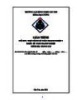
Giáo trình Thực hành kế toán doanh nghiệp 1 (Nghề: Kế toán doanh nghiệp - Trình độ: Trung cấp) - Trường Cao đẳng nghề Cần Thơ
 220 p |
220 p |  21
|
21
|  9
9
-

Giáo trình Thực hành kế toán doanh nghiệp sản xuất (Nghề: Kế toán doanh nghiệp - Trình độ: Trung cấp) - Trường Cao đẳng nghề Cần Thơ
 173 p |
173 p |  18
|
18
|  9
9
-

Giáo trình Thực hành kế toán doanh nghiệp 2 (Nghề: Kế toán doanh nghiệp - Trình độ: Trung cấp) - Trường Cao đẳng nghề Cần Thơ
 81 p |
81 p |  11
|
11
|  7
7
-
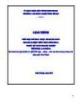
Giáo trình Thực hành kế toán doanh nghiệp trên phần mềm Misa (Ngành: Kế toán doanh nghiệp - Cao đẳng) - Trường Cao đẳng nghề Ninh Thuận
 80 p |
80 p |  11
|
11
|  7
7
-
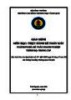
Giáo trình Thực hành kế toán máy (Ngành: Kế toán doanh nghiệp - Trung cấp) - Trường Cao đẳng Thương mại và Du lịch Thái Nguyên
 173 p |
173 p |  11
|
11
|  6
6
-

Giáo trình Thực hành kế toán doanh nghiệp thương mại (Nghề: Kế toán doanh nghiệp - Trình độ: Trung cấp) - Trường Cao đẳng nghề Cần Thơ
 107 p |
107 p |  11
|
11
|  5
5
-

Giáo trình Thực hành kế toán trong doanh nghiệp thương mại (Ngành: Kế toán doanh nghiệp - Cao đẳng) - Trường Cao đẳng nghề Ninh Thuận
 141 p |
141 p |  6
|
6
|  5
5
-

Giáo trình Thực hành kế toán excel (Ngành: Kế toán doanh nghiệp - Cao đẳng) - Trường Cao đẳng nghề Ninh Thuận
 87 p |
87 p |  10
|
10
|  5
5
-
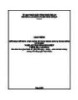
Giáo trình Thực hành kế toán trong đơn vị hành chính sự nghiệp (Ngành: Kế toán doanh nghiệp - Cao đẳng) - Trường Cao đẳng nghề Ninh Thuận
 256 p |
256 p |  4
|
4
|  3
3
-

Giáo trình Thực hành kế toán chứng từ sổ sách (Ngành: Kế toán doanh nghiệp - Cao đẳng/Trung cấp) - Trường Cao đẳng nghề Ninh Thuận
 133 p |
133 p |  6
|
6
|  3
3
-

Giáo trình Thực hành kế toán excel (Ngành: Kế toán doanh nghiệp - Trung cấp) - Trường Cao đẳng nghề Ninh Thuận
 87 p |
87 p |  4
|
4
|  2
2
-
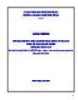
Giáo trình Thực hành kế toán chứng từ sổ sách (Ngành: Kế toán doanh nghiệp - Trung cấp) - Trường Cao đẳng nghề Ninh Thuận
 133 p |
133 p |  3
|
3
|  1
1
-

Giáo trình Thực hành kế toán trong doanh nghiệp thương mại (Ngành: Kế toán doanh nghiệp - Trung cấp) - Trường Cao đẳng nghề Ninh Thuận
 141 p |
141 p |  3
|
3
|  1
1
Chịu trách nhiệm nội dung:
Nguyễn Công Hà - Giám đốc Công ty TNHH TÀI LIỆU TRỰC TUYẾN VI NA
LIÊN HỆ
Địa chỉ: P402, 54A Nơ Trang Long, Phường 14, Q.Bình Thạnh, TP.HCM
Hotline: 093 303 0098
Email: support@tailieu.vn








